在使用CAD作圖過程中,我們常常需要用到塊,但是可能用著用著會忘記自己使用了哪些塊,也不知道總共用了多少塊,有的版本有設計中心可以直接看,但是有些是沒有的,不夠徹底解決問題,總結整理了其他方法,可以有下面的方法查看所有的塊,具體步驟如下:
方法一;首先查看圖形之中所有塊的數量。我們可以直接“ctrl+A”全選圖形,然后在右側屬性欄中就可以看到,全部下面顯示有幾個圖形,下拉菜單中直接可以看到有幾個圖塊。如果沒有看到屬性欄,中望CAD是“ctrl+1”彈出。
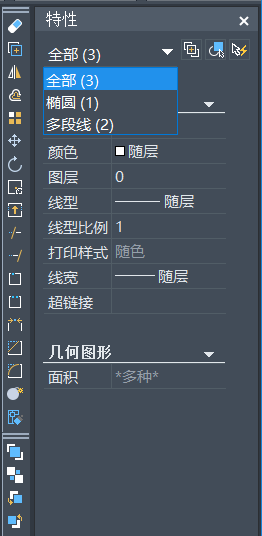
方法二:在下方命令欄輸入清理命令符“pu”進入清理面板,不僅可以切換查看有幾個圖塊,還可以看到那些可以清理,如下圖所示:
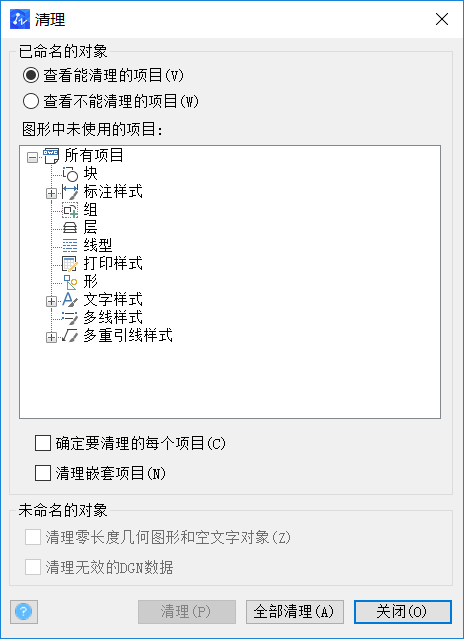
方法三:可以使用CAD的插入命令“I(insert)”。這時,面板會提示從文件還是塊名。
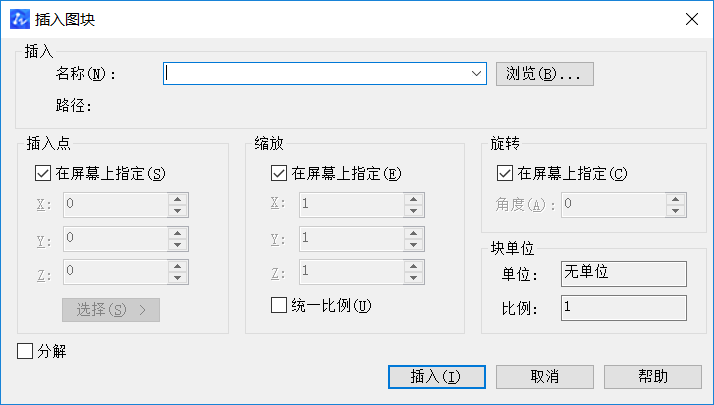
以上是關于在CAD查看所有塊數量、形狀的幾種方法,這幾個操作都比較簡單,如果有需要的小伙伴都可以嘗試操作一下。
推薦閱讀:CAD
推薦閱讀:CAD軟件
·中望CAx一體化技術研討會:助力四川工業,加速數字化轉型2024-09-20
·中望與江蘇省院達成戰略合作:以國產化方案助力建筑設計行業數字化升級2024-09-20
·中望在寧波舉辦CAx一體化技術研討會,助推浙江工業可持續創新2024-08-23
·聚焦區域發展獨特性,中望CAx一體化技術為貴州智能制造提供新動力2024-08-23
·ZWorld2024中望全球生態大會即將啟幕,誠邀您共襄盛舉2024-08-21
·定檔6.27!中望2024年度產品發布會將在廣州舉行,誠邀預約觀看直播2024-06-17
·中望軟件“出海”20年:代表中國工軟征戰世界2024-04-30
·2024中望教育渠道合作伙伴大會成功舉辦,開啟工軟人才培養新征程2024-03-29
·玩趣3D:如何應用中望3D,快速設計基站天線傳動螺桿?2022-02-10
·趣玩3D:使用中望3D設計車頂帳篷,為戶外休閑增添新裝備2021-11-25
·現代與歷史的碰撞:阿根廷學生應用中望3D,技術重現達·芬奇“飛碟”坦克原型2021-09-26
·我的珠寶人生:西班牙設計師用中望3D設計華美珠寶2021-09-26
·9個小妙招,切換至中望CAD竟可以如此順暢快速 2021-09-06
·原來插頭是這樣設計的,看完你學會了嗎?2021-09-06
·玩趣3D:如何巧用中望3D 2022新功能,設計專屬相機?2021-08-10
·如何使用中望3D 2022的CAM方案加工塑膠模具2021-06-24
·CAD中的圓與直線連接小技巧2020-04-16
·CAD的動態輸入和命令行中輸入的對比2017-10-17
·CAD布局中模型空間與圖紙空間的圖形如何相互轉換2018-05-23
·CAD怎么畫三維圖2016-06-01
·CAD中坐標軸固定在左下角的方法2021-02-26
·CAD定距等分實例2020-11-12
·CAD對象捕捉技巧用法2020-05-13
·CAD的壓印命令如何操作2021-11-09














